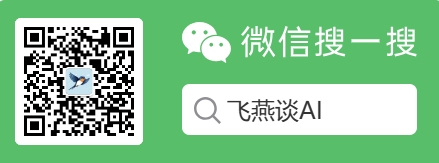1、youtube-dl介绍
youtube-dl是著名的下片神奇,曾因威力巨大、无所不能而遭美国唱片业协会投诉,迫于版权法的压力,GitHub官方封禁了 youtube-dl。但不久后,GitHub毅然将youtube-dl重新上架,并且专门拨出100万美元作为法律辩护基金,以应对未来的诉讼。这个举动,令很多老司机动容。
youtube-dl官方网站如下所示:
youtube-dl的更新迭代速度很快,请大家可以多关注官方网站。
2、youtube-dl的下载与安装
第一步:安装Python
1、访问Python官网下载最新版本的Python。
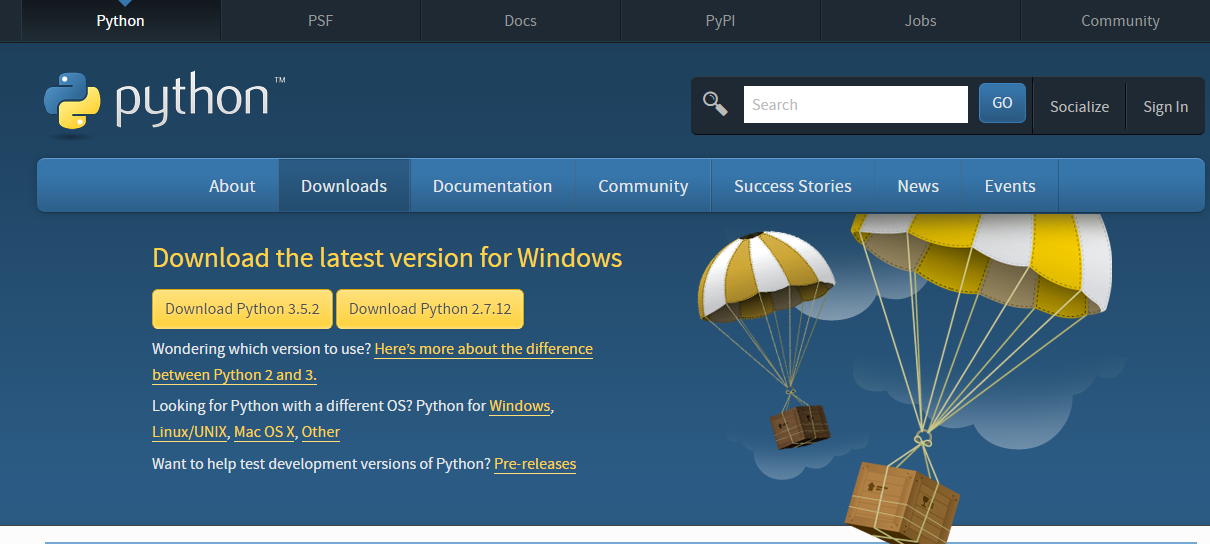
2、安装Python 3.5.2,注意勾选下面的Add Python 3.5 to PATH
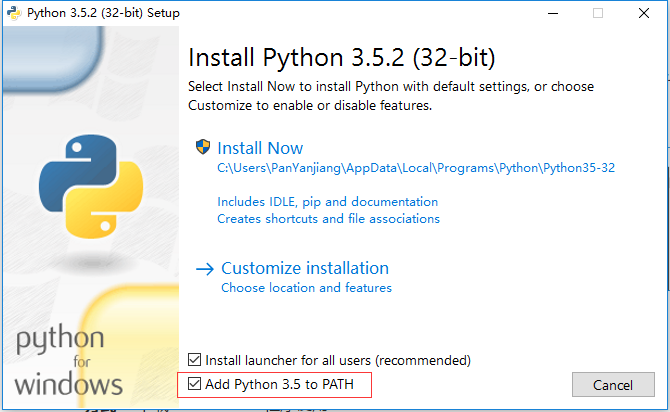
3、按Win+R键打开运行,输入cmd,再输入python并回车执行,如果出现如下界面,则代表安装成功
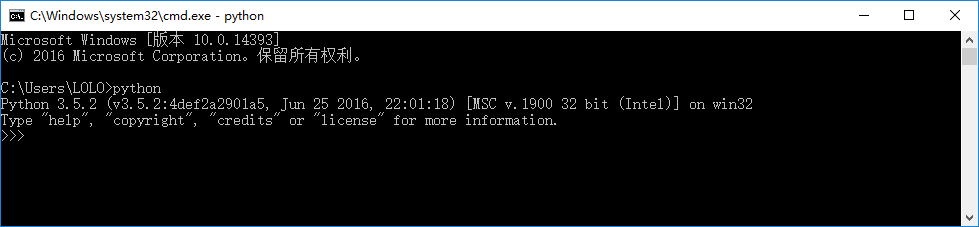
第二步:安装youtube-dl
方式一:下载Windows exe程序使用
从官网下载youtube-dl.exe,然后放在电脑的任意目录下即可使用。可以通过下面的命令来更新youtube-dl
youtube-dl -U方式二:直接使用命令行来安装(推荐)
在安装了Python之后,按Win+R键打开运行,输入cmd,再输入下面的代码即可自动下载安装youtube-dl
pip install youtube-dl //直接安装youtube-dl
pip install --upgrade youtube-dl //安装youtube-dl并更新安装完之后,输入youtube-dl,如果出现下面的提示,则表明youtube-dl已经安装好啦
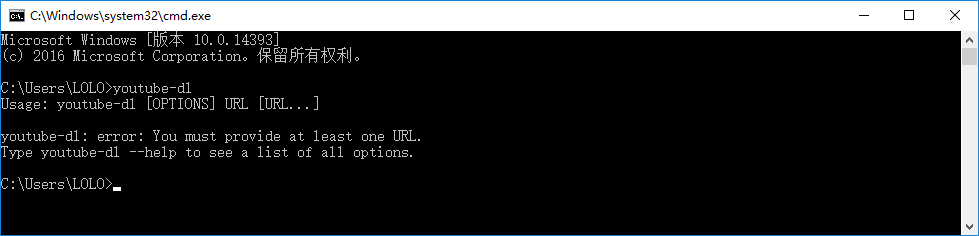
第三步:安装ffmpeg
FFmpeg主要用来合并视频分段以及对视频重新编码/封装,与youtube-dl配合使用。提醒一下:不是必须的,但建议安装。
1、进入FFmpeg官网,然后进入下载页面,根据自己的操作系统选择下载最新的32位或64位static版本
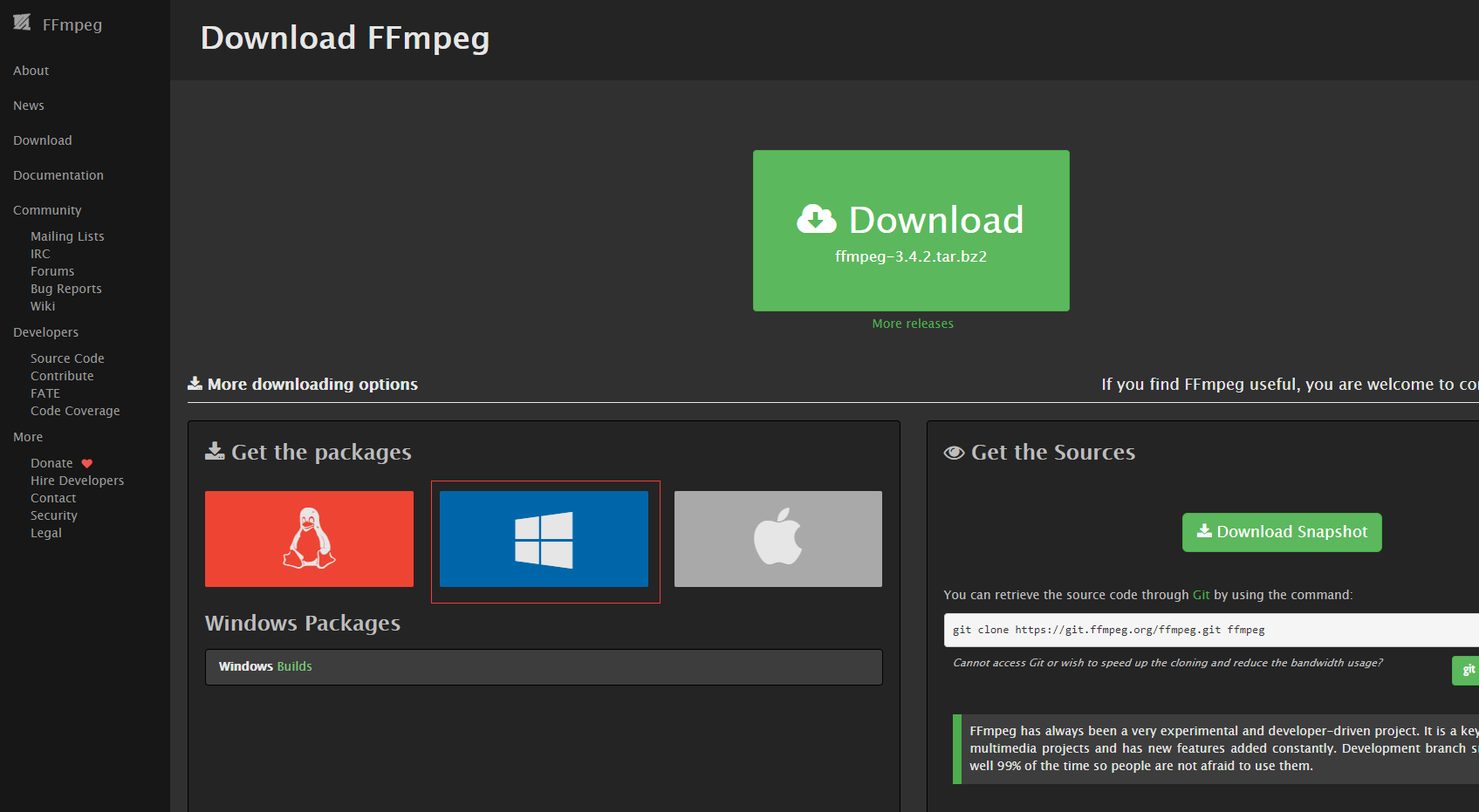
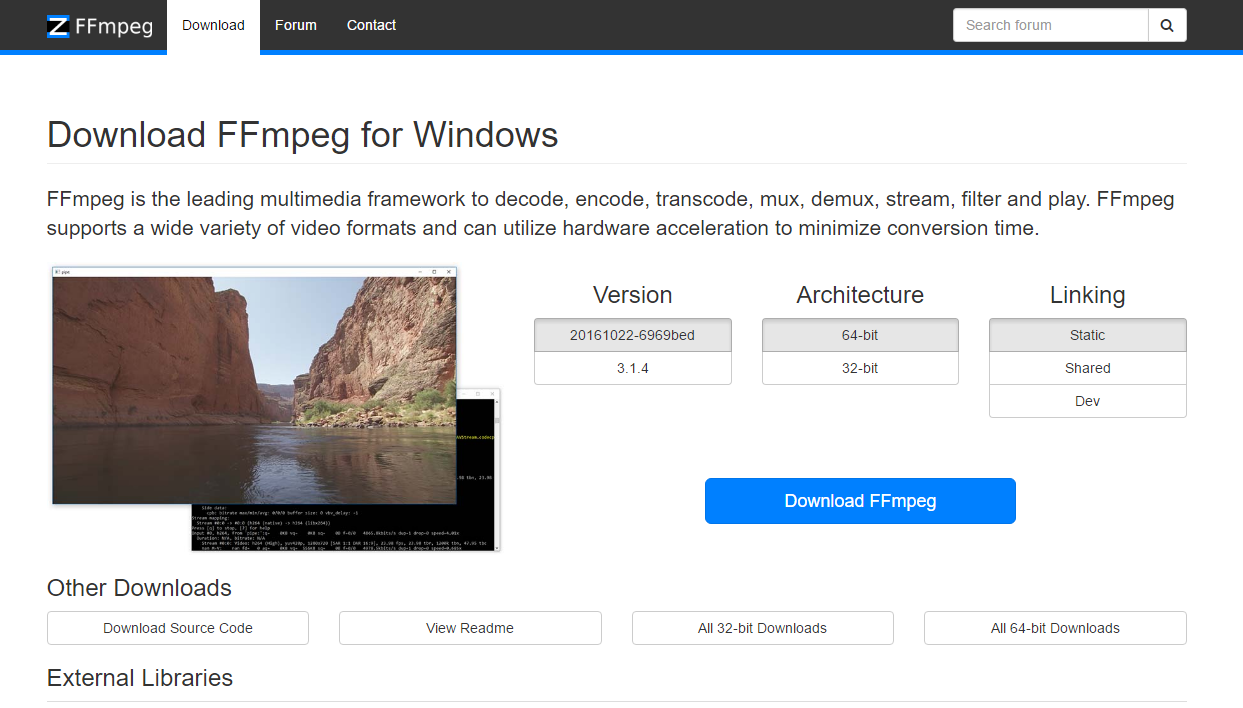
2、下载之后解压出来,将会看到这么一堆文件夹
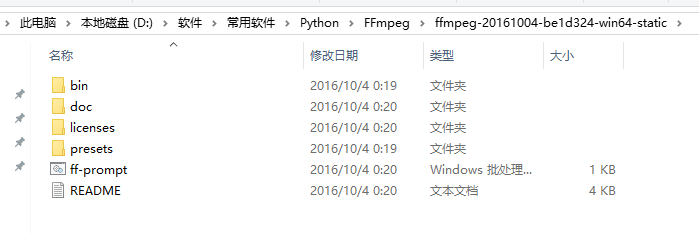
不用管它,直接把这个文件夹改个名字改成"ffmpeg"然后移到C盘根目录
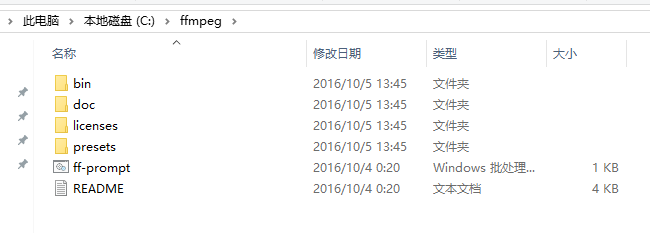
3、打开系统属性->高级系统设置->环境变量
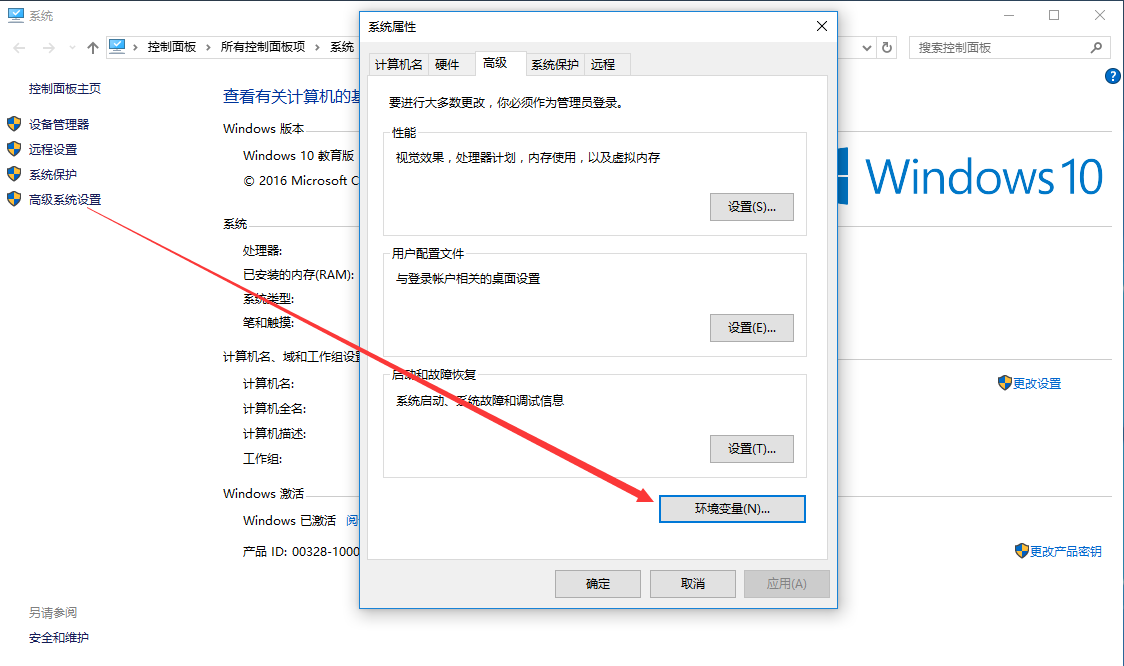
4、在环境变量->系统变量里找到Path,点击编辑->新建,然后把刚才那个文件夹里的bin路径(C:ffmpegbin)复制到这里
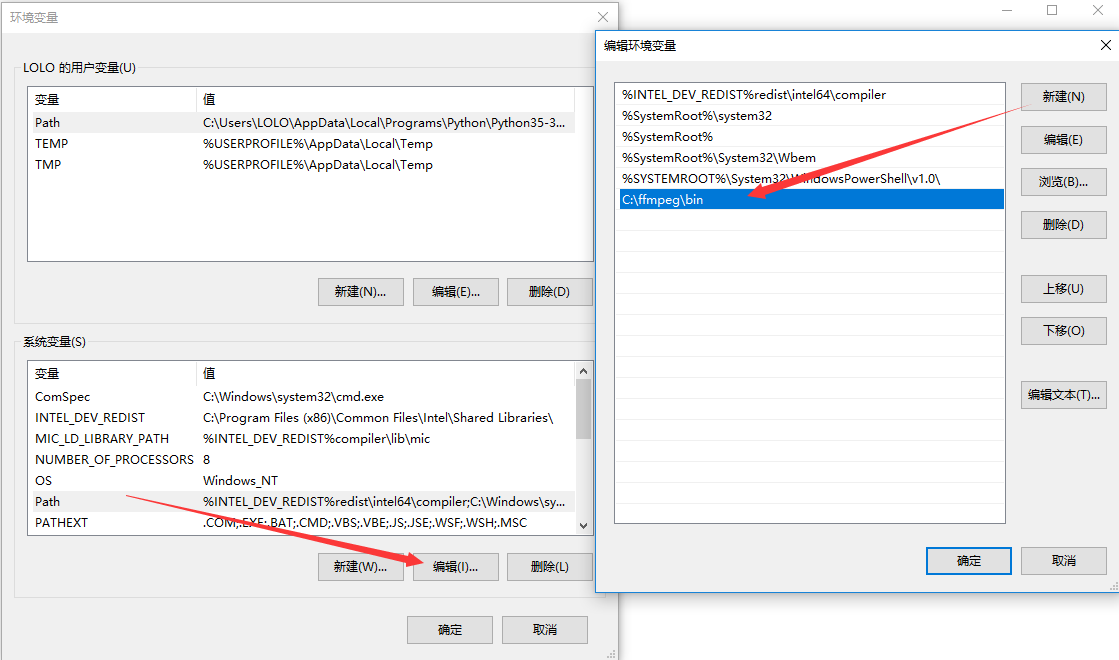
5、打开Win+R,输入cmd,回车,输入以下命令:
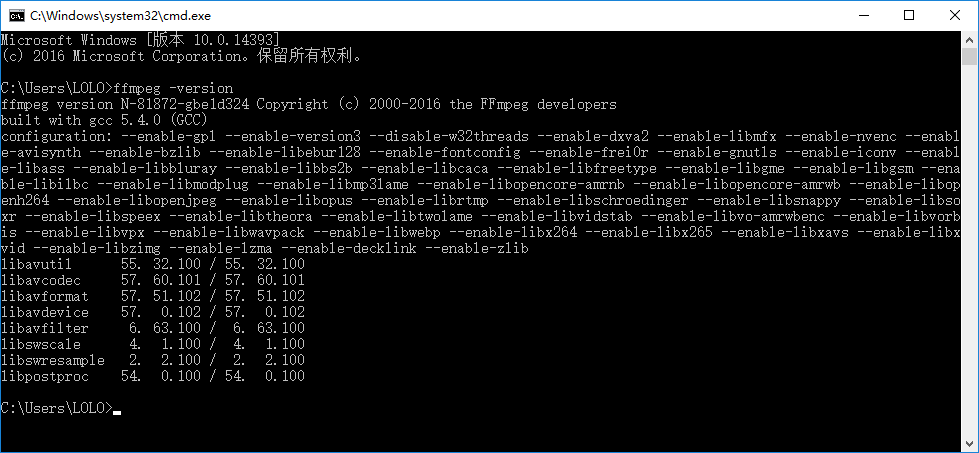
如果出现如下图所示的版本号信息,则表明FFmpeg安装成功了,你可以在命令提示行中任意文件夹下运行FFmpeg。